Innotek 以 GNU General Public License (GPL) 释出 VirtualBox,并提供二进制版本及 OSE 版本的代码。使用者可以在VirtualBox上安装并且执行Solaris、Windows、DOS、Linux、OS/2 Warp、BSD等系统作为客户端操作系统。
VirtualBox的最大优势是开源和免费,相对收费虚拟机VM Ware,功能稍少。
一、VirtualBox安装系统
1、下载并安装VirtualBox: 甲骨文开源虚拟机VirtualBox 4.1.8-75467 精简汉化增强版下载(含扩展包)
2、打开VirtualBox,选择新建
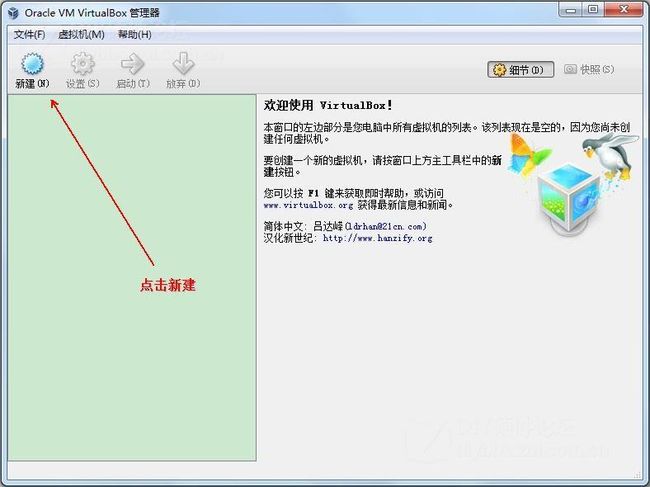
3、直接点下一步
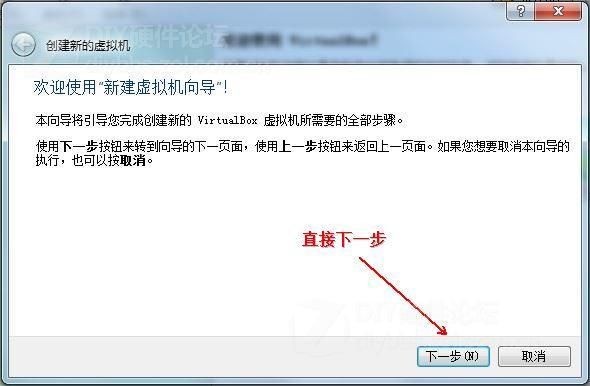
4、设置一个虚拟机名称,如果名称是Win7,下面的操作系统和版本会自动变为Win7
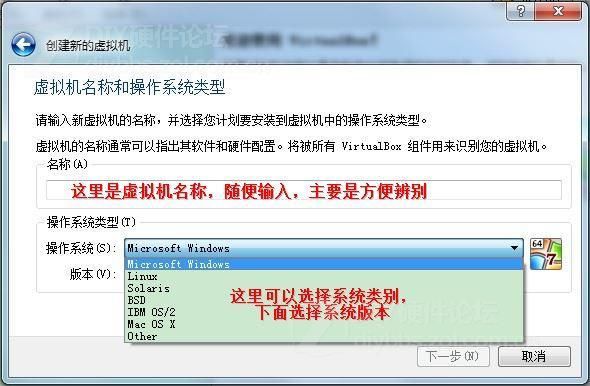
5、设置虚拟机 内存建议不要太小,否则虚拟机会卡,但也不要太大,否则实机也会卡
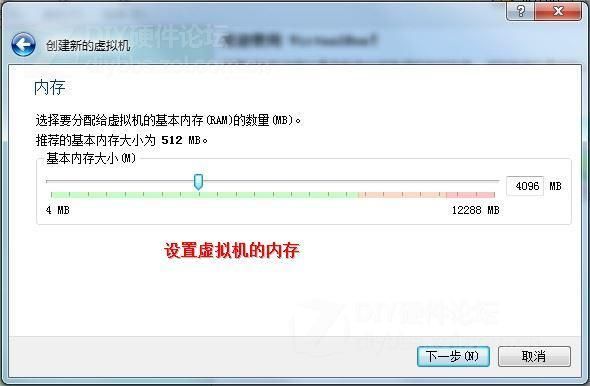
6、如果之前没用过,直接点击下一步
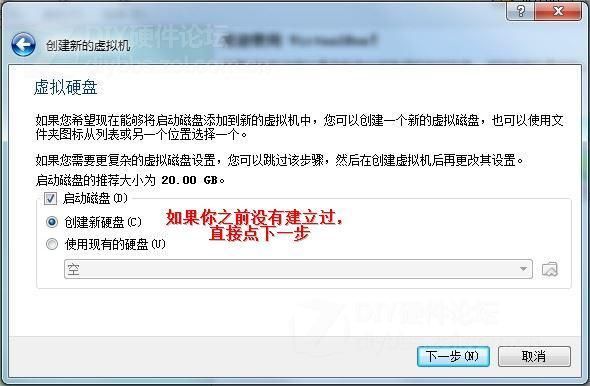
7、按照你的需求选择磁盘类型,如果没有特殊需求,可以使用默认的VDI,如果有特殊需求,比如想创建一个VHD镜像,可以按需选择
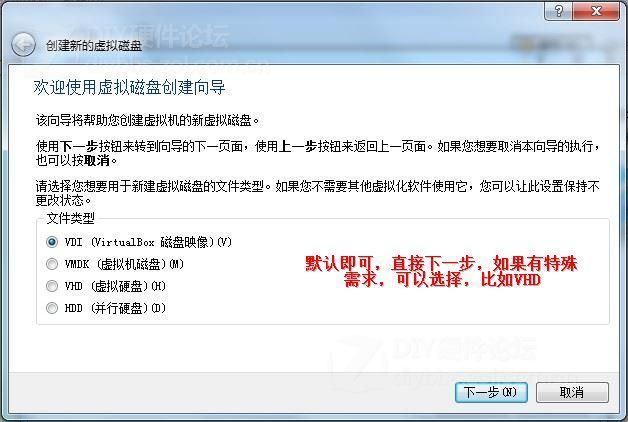
8、这里强烈建议选择固定大小,性能比动态要好一些,而且相对动态分配,长期使用更省 硬盘空间
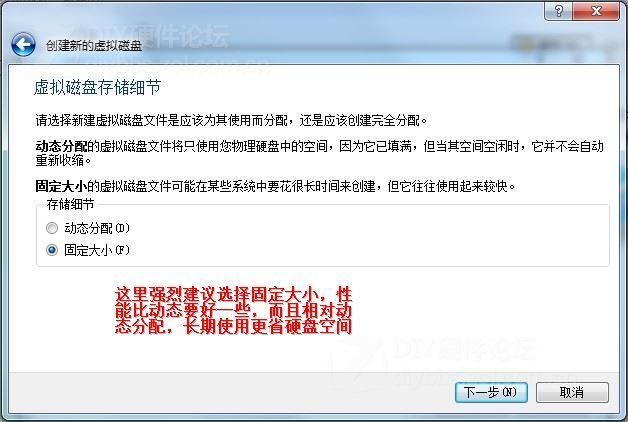
9、设置虚拟机文件的安装位置和虚拟机硬盘的大小,Win7不要太小。
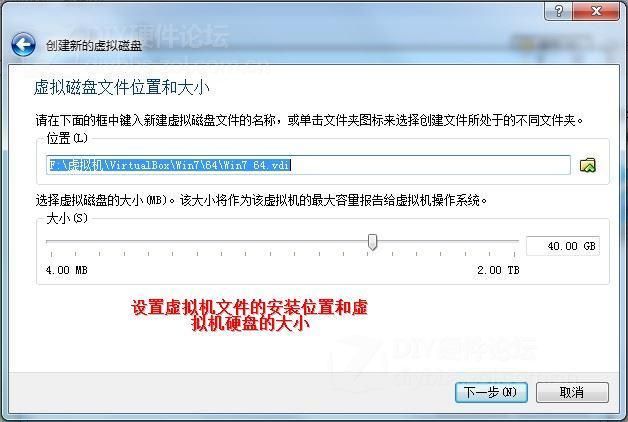
10、如果没有问题,直接点创建
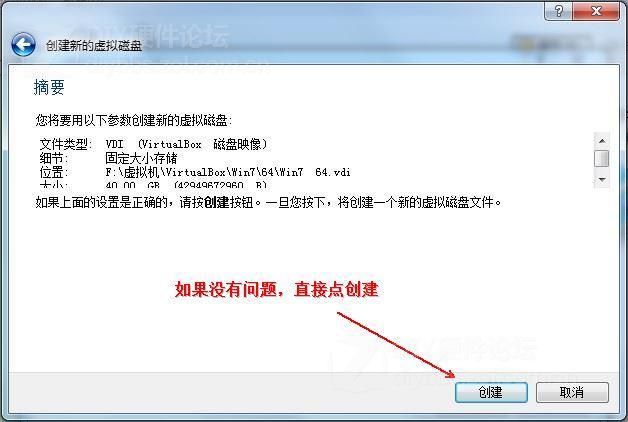
11、因为之前选择的是固定大小,会又一个创建硬盘的过程,我40G用了大概10分钟,如果之前选择的是动态分配,则没有本步骤
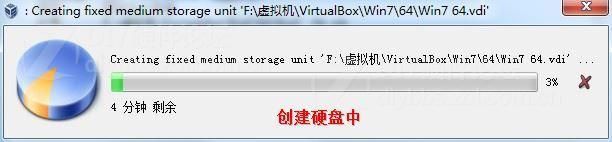
12、如果没有问题,直接点创建
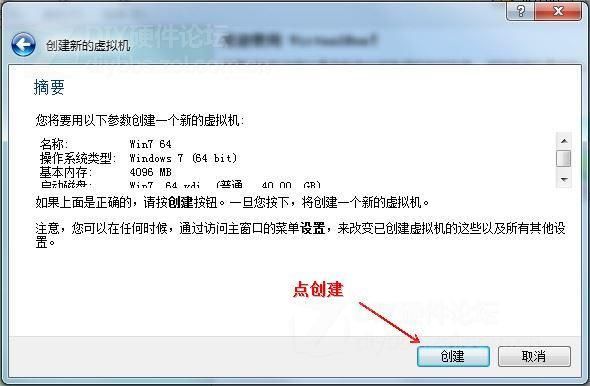
13、虚拟机已经创建完毕,现在还没有系统,先安装系统,选中虚拟机,点上方的设置
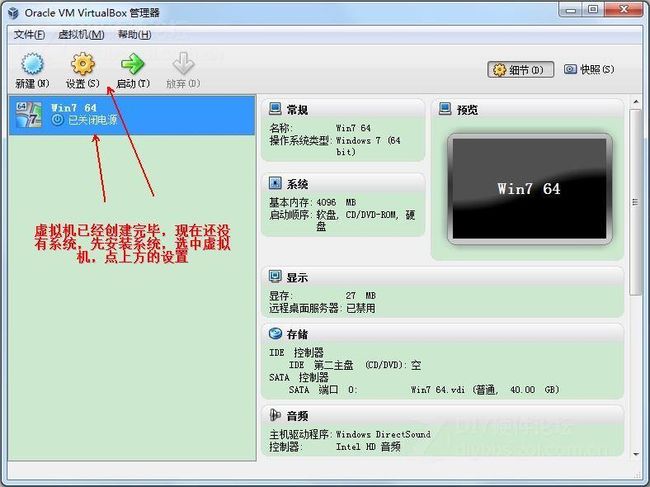
14、点击存储,选择主机 驱动器,右侧点击光盘图标,点击弹出的,选择一个虚拟光盘文件
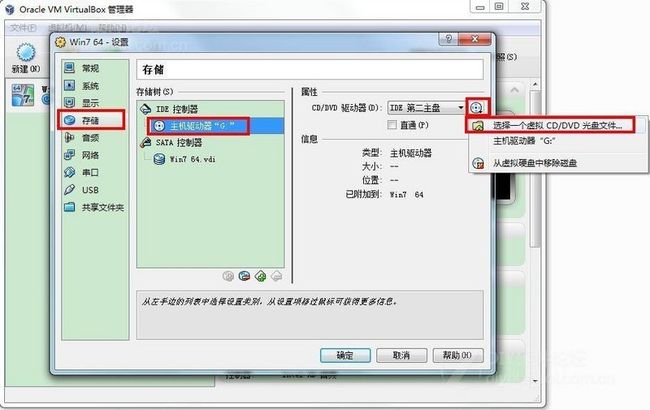
15、添加一个ISO的系统安装镜像后,点击确定
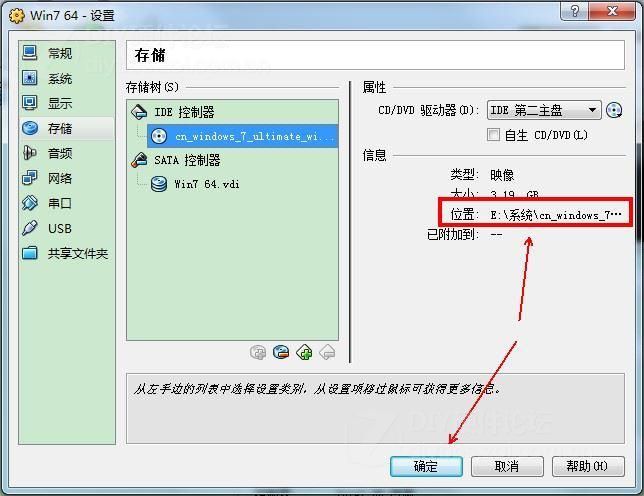
16、系统安装中,和在真实的 电脑中安装系统是完全相同的
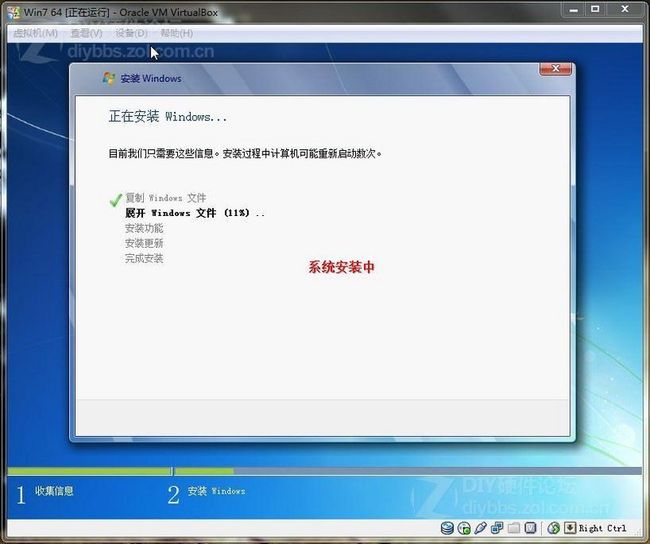
二、安装Guest Additions
Guest Addtions是一个安装增强工具,该工具的主要目的是使鼠标可以在真实机与虚拟机之间自由穿梭、自动根据VirtualBox窗口大小改变X尺寸等功能
1、可以直接点设备中的“安装Guest Additions”,然后等一会,如果没有反应,可以点击CD/DVD设备,点击西安则一个虚拟光盘文件

2、找到Virtualbox的安装目录,选择VBoxGuestAdditions.iso
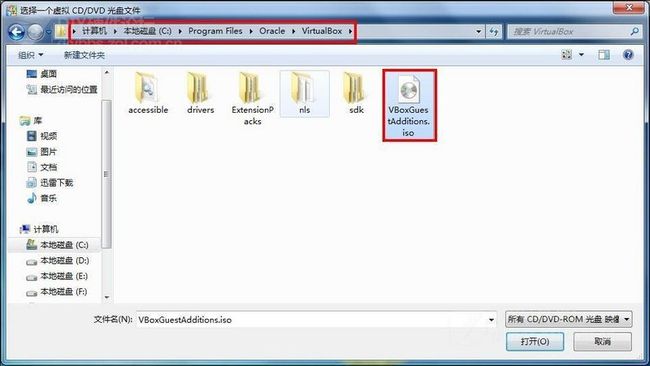
3、如果系统有自动播放,会弹出,直接点击运行,如果没有弹出,在计算机中点击光驱位置安装
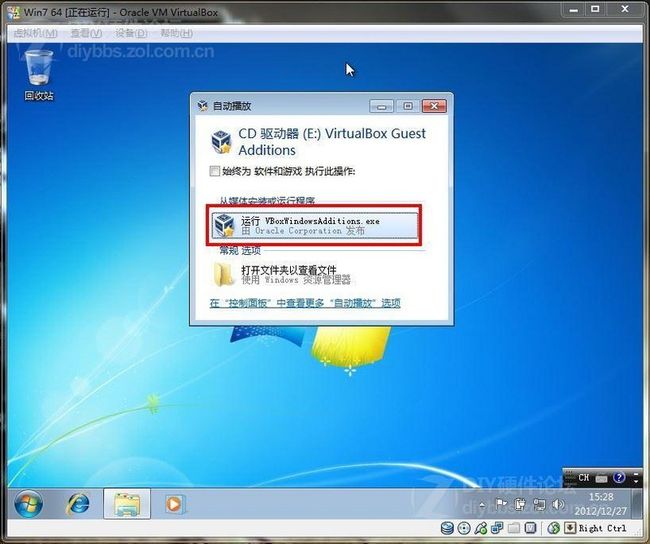
4、安装GuestAdditions
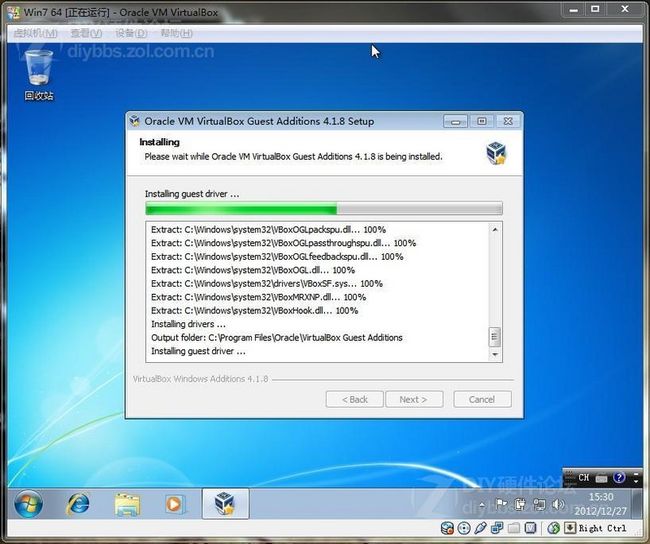
5、安装完成后需要重启系统,重启后VBox GuestAdditions就安装成功了
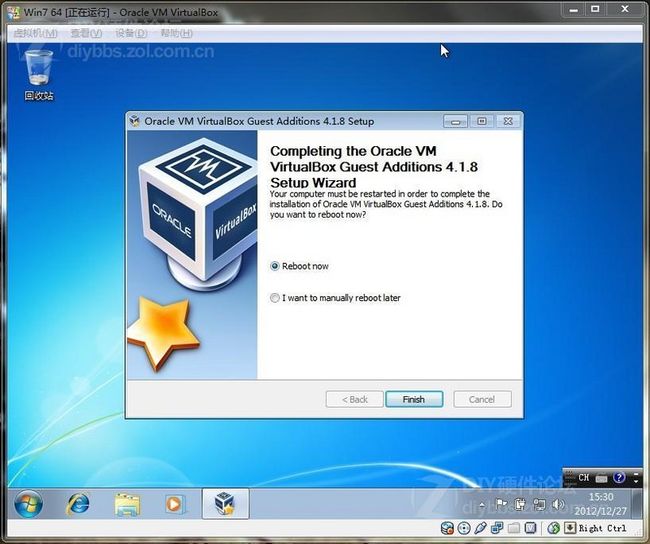
三、创建虚拟机快照
快照相当于一个备份,可以快速恢复到创建快照时的状态,可以简单理解成GHOST,点一下,GHOST还原
1、点击虚拟机-生成快照
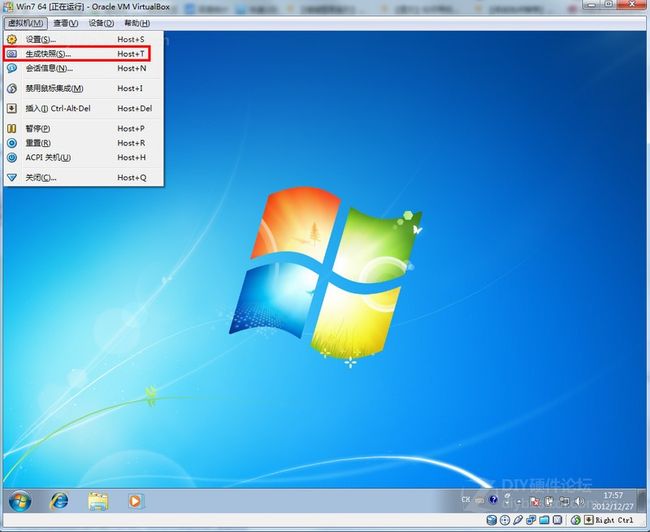
2、设置一个快照的名字,点击确定
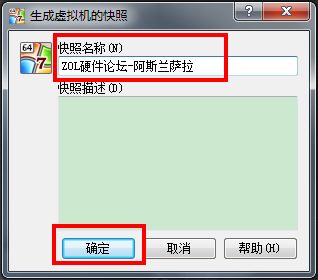
3、开始创建快照,VBOX的快照比VM要快,大概10秒左右就完成了
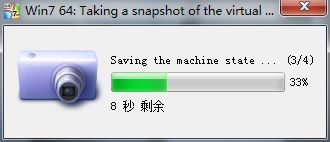
4、恢复快照在Oracle VM VirtualBox管理器中点快照,可以看到创建的快照
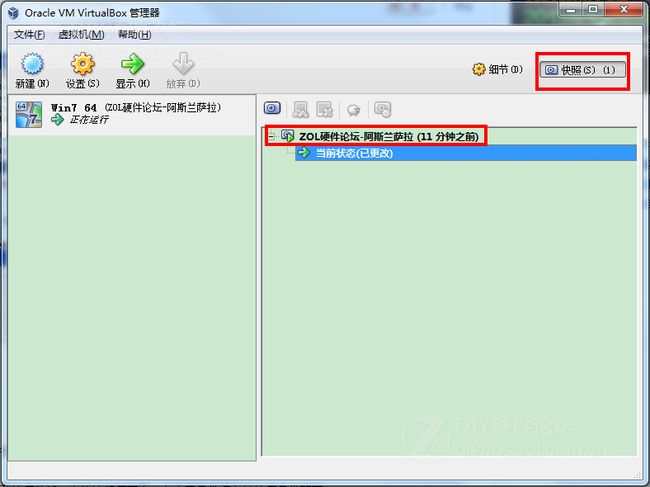
四、虚拟机和实机文件共享
VBOX是通过共享文件夹的方式实现文件传送的,这个相对VMware直接拖拽麻烦了很多,而且共享文件也可能造成病毒木马的穿透感染
1、点击设备--共享文件夹

2、点击左侧的共享文件夹,右侧点击的加号
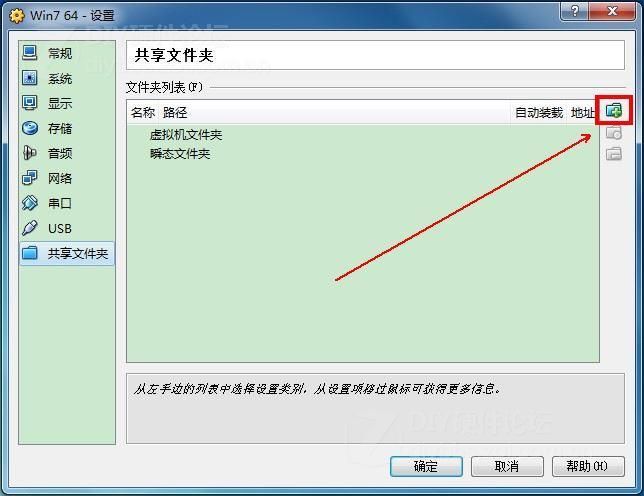
3、点击文件夹路径,选择其它,然后选择一个你在实机中准备作为共享文件夹的目录,下面的设为永久如果你不想每次共享文件都添加一次,可以选择
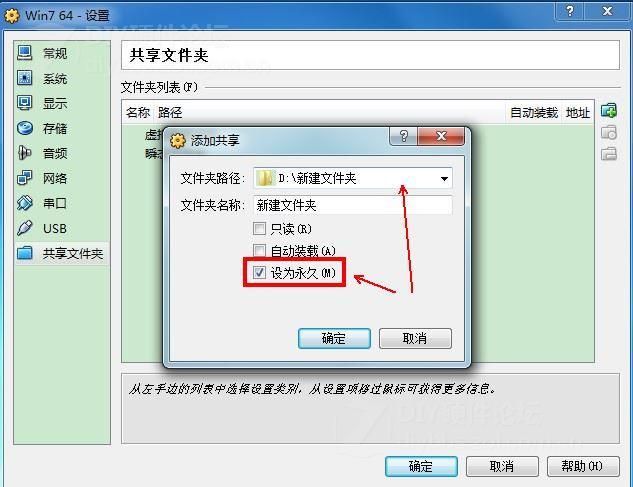
4、在虚拟机中打开计算机,点击上方的影射网络驱动器,在弹出的窗口选择浏览,右侧的网络稍等一会,选择刚才设置的共享文件夹

5、在计算机后,就可以可能到刚才设置的映射共享文件夹了,想电脑的分区一样,可以直接打开
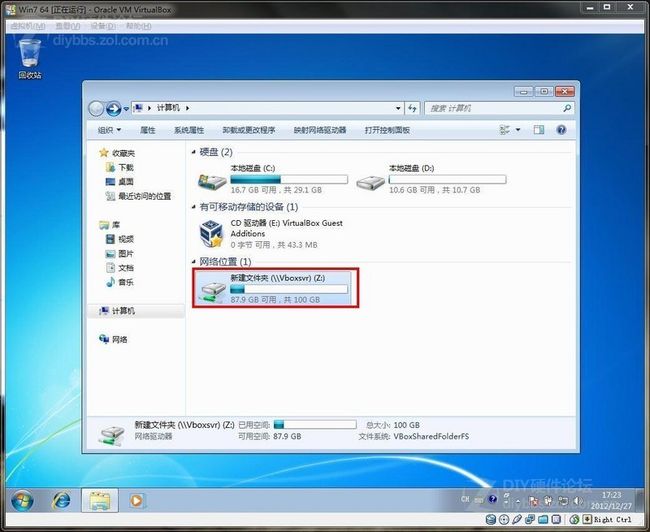
6、在虚拟机中将文件放在这个分区中,实机也可以看到,相对,实机的文件,虚拟机中也可以看到
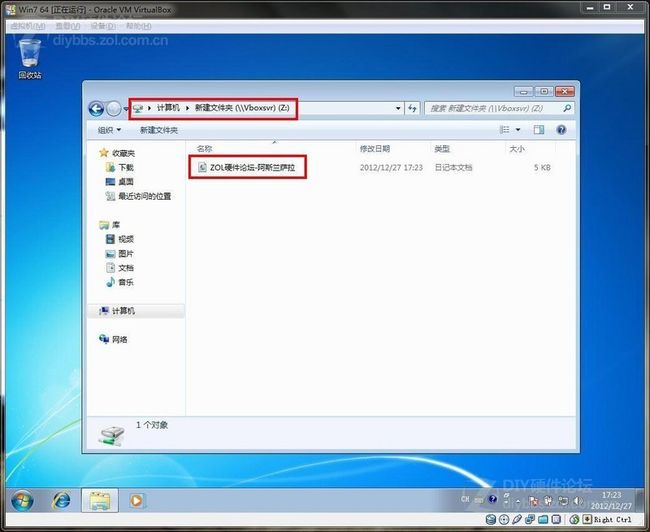
五、读取U盘文件
1、点击设备-USB设备,找到自己的U盘,点击一下,U盘会从实机中弹出,在虚拟机中显示,再点一次,会再次变成实机显示
